WPS表格图文说明教程:报表“表头”的打印技巧
时间:2024/10/7作者:未知来源:盾怪网教程人气:
- [摘要]年终已到,各部门又要开始整理年终材料了,其中,报表又是不可缺少的材料之一,当报表的页数较多,每页都要打印上表头时,有些对办公软件不太熟悉的人就犯难了,非要每页都插入一行表头吗?当然不是,只要简单设置...
年终已到,各部门又要开始整理年终材料了,其中,报表又是不可缺少的材料之一,当报表的页数较多,每页都要打印上表头时,有些对办公软件不太熟悉的人就犯难了,非要每页都插入一行表头吗?当然不是,只要简单设置即可解决。
第一步,整理好表格数据,如本例中的“高一年级学生期末成绩册”。
第二步,执行“文件→页面设置”,单击“工作表”标签(如图1)。
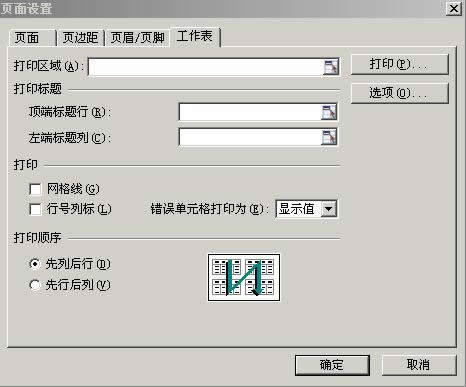
图1
第三步,在“打印标题”栏中的“顶端标题行”右边的文本框中填上“表头”所在行(若为第一行则输入“$1:$1”,如图2),再单击“确定”。
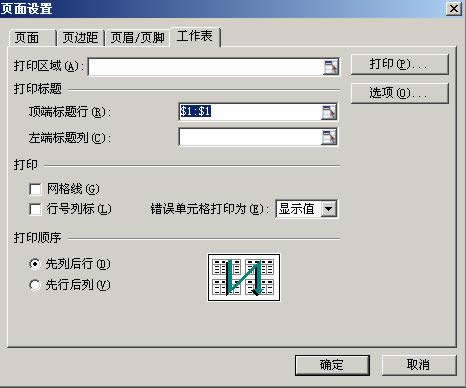
图2
第四步,按照设定的纸张打印即可。
现在每页报表中都有表头了吧。
金山WPS Office专业版的安全性经过几百家权威机构及组织证明,金山wps办公套装无限扩展用户个性化定制和应用开发的需求;专为中国用户使用习惯的量身定制的wps Office软件,金山wps是中国最好的office办公软件。
关键词:WPS表格图文详细教程:报表“表头”的打印技巧_wps图文详细教程_本站